为什么上不了网 小编教你上不了网怎么办
更新日期:2023-10-22 18:38:48
来源:网友投稿
手机扫码继续观看

随着电脑的普及,上网已经成为一种新的生活方式,但是如果遇到无法上网的问题就蛋疼了,无法上网就算了,还严重影响了心情。今天小编就来简单跟你说说无法上网的解决方法,希望对您有帮助。
随着科技的发展,电脑越来越便宜,已经进入千家万户.大家在使用电脑的时候多多少少都会遇到一些问题,比如电脑无法上网问题,那么为什么上不了网呢,其实导致电脑不能上网的原因有很多,下面小编就来跟你说说为什么上不了网,无法上网怎么办。
1.小编这里以为win7系统为例说明,鼠标点击桌面右下角的「网络图标」接着二后点击「打开网络和共享中心」进入。

上网图-1
2.在新出现的界面的左侧点击「更改适配器设置」进入。
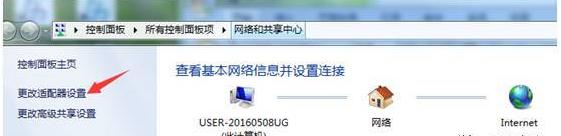
无法上网图-2
3.如果本地连接提示「已禁用」或「网络电缆被拔出」。如果出现提示「已禁用」的情况将本地连接开启即可
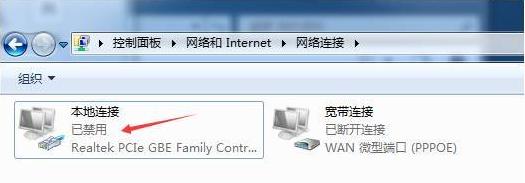
为什么上不了网图-3
4.鼠标右键「本地连接」,选择「启用」。
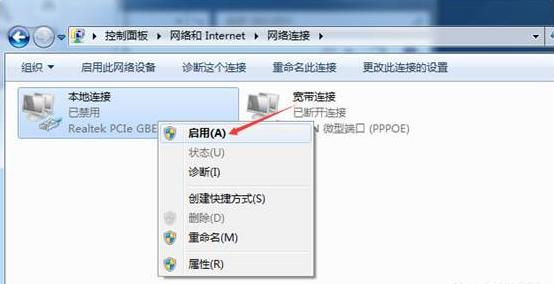
无法上网图-4
5.启用本地连接后显示的是「网络」就可以上网了。
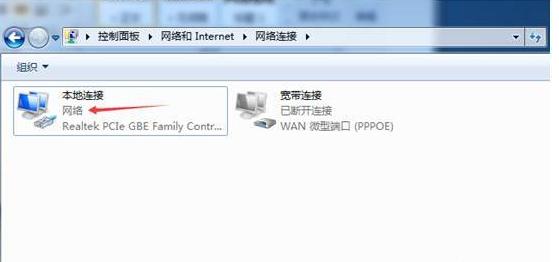
为什么上不了网图-5
现在知道为什么上不了网了吧,也知道不能上网怎么解决了吧,希望对您有帮助。
该文章是否有帮助到您?
常见问题
- monterey12.1正式版无法检测更新详情0次
- zui13更新计划详细介绍0次
- 优麒麟u盘安装详细教程0次
- 优麒麟和银河麒麟区别详细介绍0次
- monterey屏幕镜像使用教程0次
- monterey关闭sip教程0次
- 优麒麟操作系统详细评测0次
- monterey支持多设备互动吗详情0次
- 优麒麟中文设置教程0次
- monterey和bigsur区别详细介绍0次
系统下载排行
周
月
其他人正在下载
更多
安卓下载
更多
手机上观看
![]() 扫码手机上观看
扫码手机上观看
下一个:
U盘重装视频












